در این مقاله به روش های استفاده از In-Place E-Discovery در سرور Ms Exchange می پردازیم
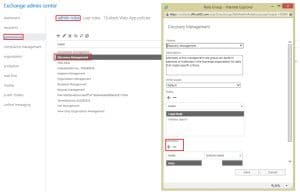
استفاده از In-Place E-Discovery
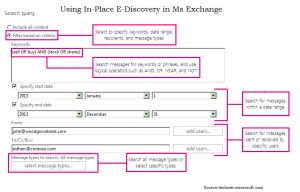
اگر نتایج پرس و جو مطابق با رضایت شما باشد، می توانید آنها را به صندوق پستی Discovery کپی کنید، محتویات یا یک صندوق پستی کشف کامل را به فایل PST صادر کنید.
فراموش نکنید که هنگام طراحی جستجوی In-Place E-Discovery، پارامترهای داده شده را مشخص کنید.
نام: جستجو با استفاده از نام جستجو شناسایی می شود. هر زمان که نتایج جستجو در یک صندوق پستی Discovery کپی میشود، پوشهای با همان نام و مُهرهای زمانی ایجاد میکند. این کار برای فعال کردن شناسایی منحصربهفرد نتایج جستجو از صندوقهای پستی Discovery انجام میشود.
منابع: هنگام جستجوی صندوقهای پستی در سراسر MS Exchange، میتوانید صندوقهای پستی را که میخواهید جستجو کنید، یا در همه صندوقهای پستی در سازمان Exchange جستجو کنید. شما همچنین می توانید در پوشه های عمومی جستجو کنید. از همین جستجو میتوان برای قرار دادن موارد در حالت انتظار استفاده کرد، اما برای این کار باید صندوقهای پستی را مشخص کنید. با تعیین یک گروه توزیع، می توانید آن دسته از کاربران صندوق پستی را که بخشی از گروه نیز هستند، شامل کنید. عضویت در گروه فقط در زمان ایجاد جستجو محاسبه می شود و هر تغییری که بعداً ایجاد شود، به طور خودکار منعکس نخواهد شد. هر دو صندوق پستی اولیه و آرشیو شده، متعلق به یک کاربر، در جستجو گنجانده شده اند. در صورتی که به دلیل خرابی داده ها نمی توانید صندوق پستی خاصی را جستجو کنید، لطفاً یک مورد را انجام دهید بازیابی Exchange نرم افزار.
جستجوی جستجو: برای کاهش نتایج جستجوی خود، می توانید معیارهای جستجوی مرتبط با جستجو را وارد کنید یا به سادگی صندوق های پستی را مشخص کنید تا نتایج جستجو را محدود کنید. معیارهای جستجو همیشه باید شامل موارد زیر باشد:
- کلید واژه ها
- Start و تاریخ پایان
- فرستندگان و گیرندگان
- انواع پیام
- پیوست ها
- موارد غیرقابل جستجو
- موارد رمزگذاری شده
- De – تکرار
- موارد محافظت شده IRM
معرفی نویسنده:
ون ساتون یک متخصص بازیابی اطلاعات است DataNumen، شرکت که پیشرو جهان در فناوری های بازیابی اطلاعات از جمله تعمیر آسیب فایل pst Outlook و bkf محصولات نرم افزاری بازیابی برای اطلاعات بیشتر مراجعه کنید WWW.datanumenگفتمان
1